Делаем таблицу в Excel стильной
Извечная проблема производителей программ – сделать работу в приложении нагляднее и удобнее. И вот ведь незадача, нет пределов совершенству. 🙂 Однако, сдвиги и новшества появляются в каждой новой версии, и это радует.
В редакторе Excel старших версий появилась возможность за пару щелчков мышью представить таблицу в виде форматированной таблицы Excel. Такая таблица позволяет легко фильтровать данные, а также моментально создавать вычисляемые столбцы итогов, что упрощает выполнение вычислений и придает таблице стиль.
Чтобы применить какой-либо стиль форматирования следует выполнить два шага:
1. Установить курсор в тело уже имеющейся и оптимизированной таблицы Excel (об этом я рассказывал в первой статье, посвященной Excel);
2. На закладке Главная в области Стили нужно воспользоваться кнопкой Форматировать как таблицу, после чего, в открывшемся меню выбрать подходящий для таблицы стиль (рис.1).
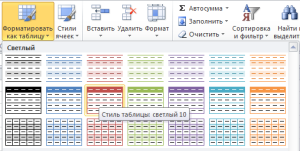
Выбор стиля таблицы Excel
Рис. 1
Таблица после этого становится более наглядной и в шапке каждого столбца появляется кнопка фильтрации данных (Рис.2).

Фильтры для столбцов Excel
Рис. 2
При помещении в таблицу курсора ячейки, автоматически становится доступны средства обработки таблицы Excel (Рис. 3), приведенные на вкладке Конструктор (Работа с таблицами).
Cредства обработки таблицы Excel
Рис. 3
Среди интересных возможностей, доступных на этой вкладке, следующие:
— Строка заголовка – отключает отображение шапки таблицы Excel (даже и не знаю, куда это применить);
— Строка итогов – внизу таблицы Excel появляется строка, в которой отображаются итоговые значения столбцов (Сумма, Среднее, максимум, минимум и пр.). Нужную функцию можно выбрать при помощи кнопки, которая отображается страва от ячейки итогов (Рис.4)
— Первый/последний столбец – выделяет полужирным первый и/или последний столбцы.
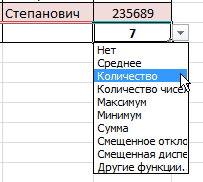
Итоговые функции Excel
Рис. 4
Хотелось бы обратить особое внимание на область Свойства вкладки Конструктор (левая часть ленты меню). Там присутствует поле Имя таблицы и кнопка Размер таблицы.
При помощи кнопки Размер таблицы можно задать границы текущей таблицы Excel, но как правило это выполняется редактором автоматически. В поле же Имя таблицы задается для таблицы имя (можно изменять присвоенное по умолчанию), которое используется для обращений к таблице из других приложений или других файлов Excel. Это важная особенность!
Но это предмет для рассмотрения в следующих статьях.




часто так делаю при работе в Excel